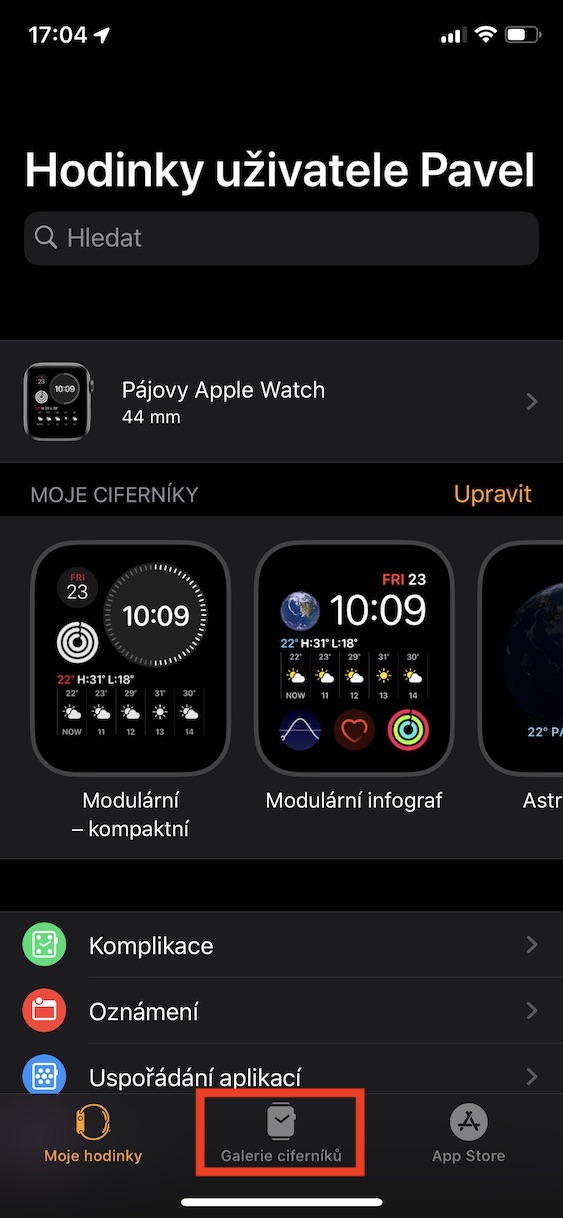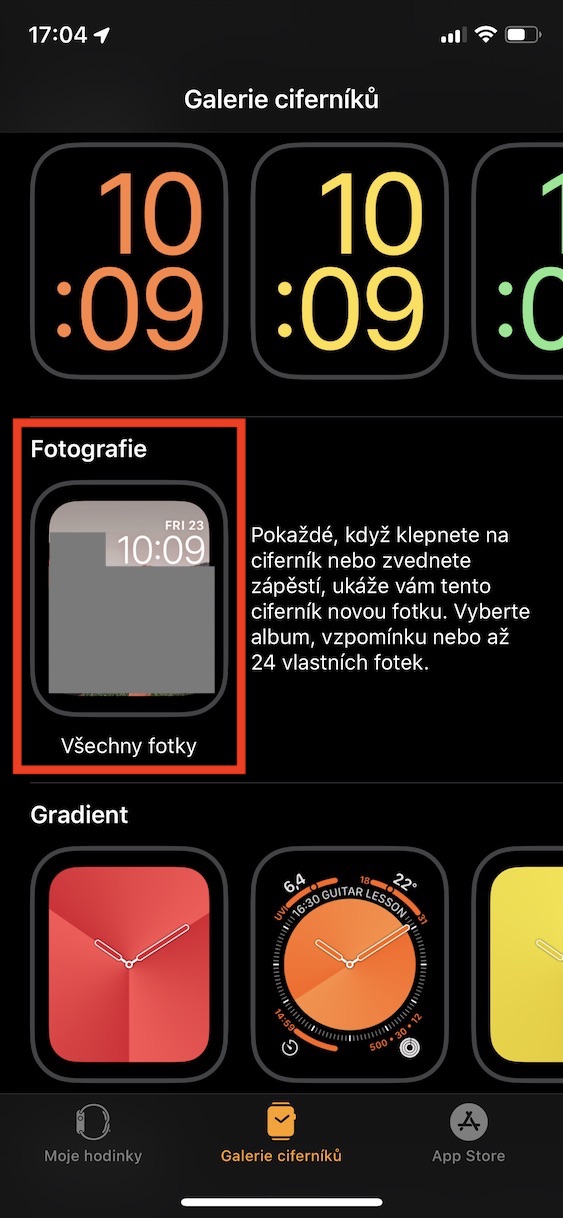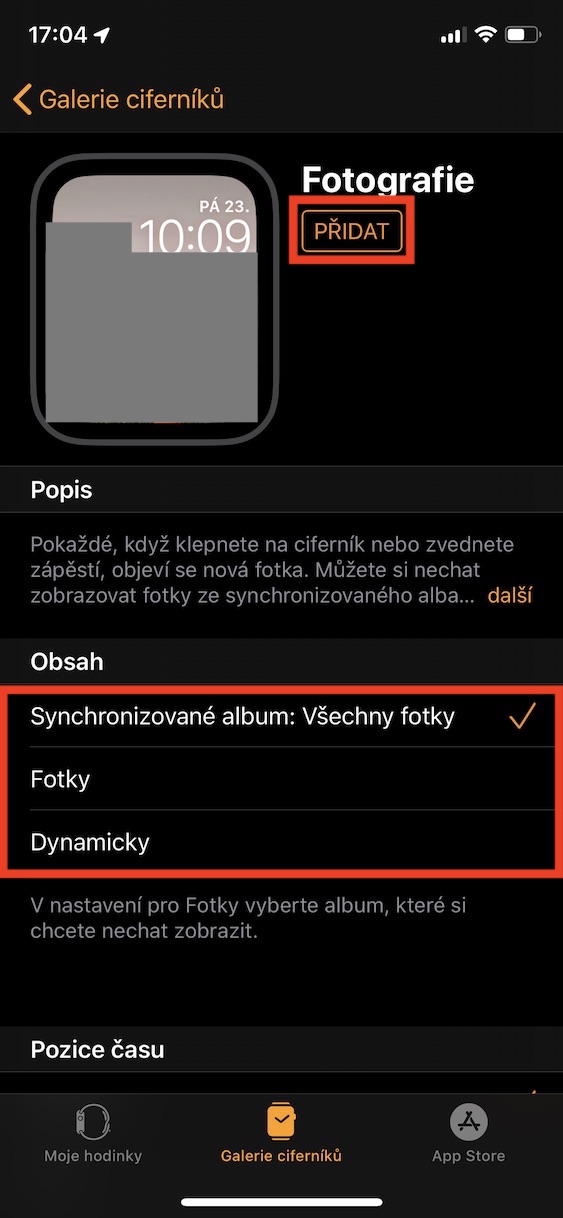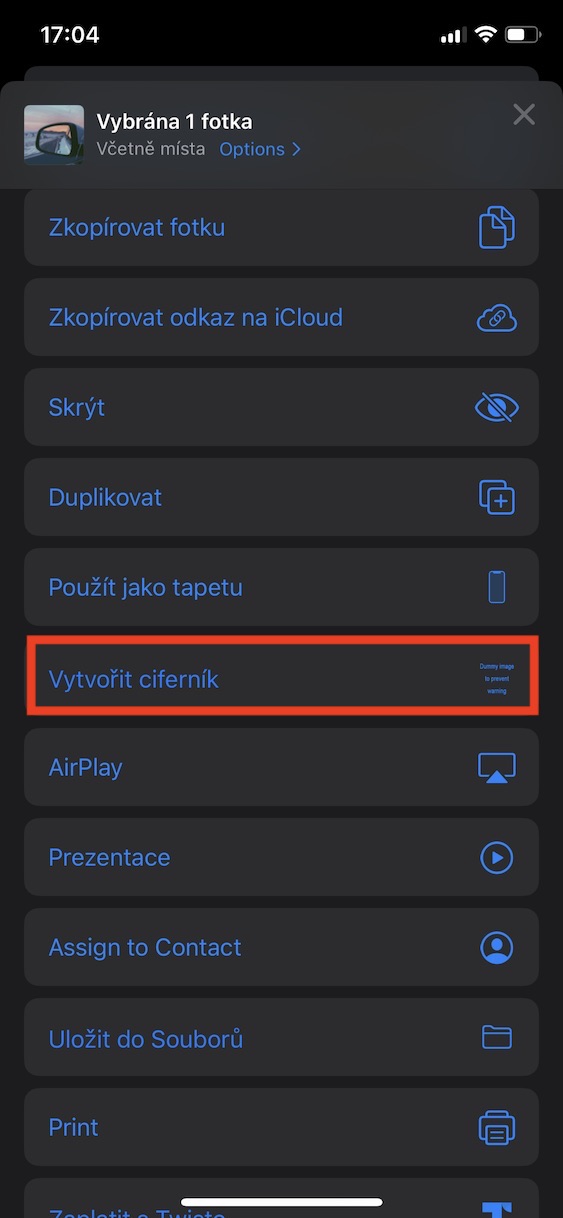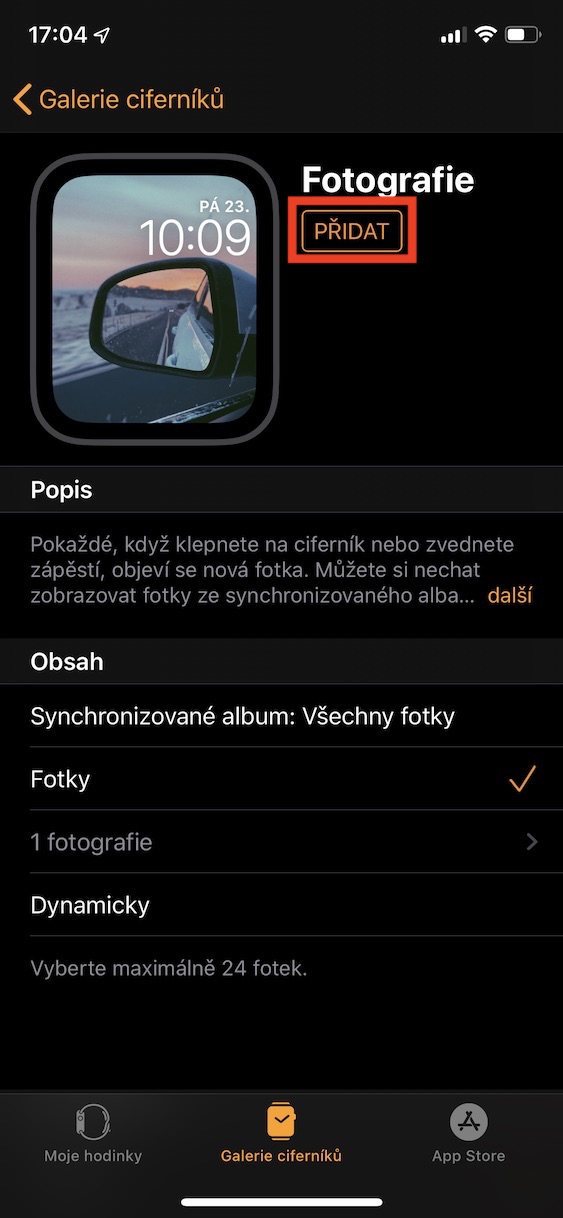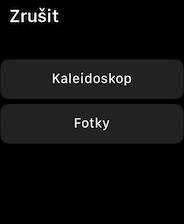Apple Watch에서는 다양한 시계 페이스 중에서 선택할 수 있으며, 자신만의 이미지로 맞춤화할 수도 있습니다. 예를 들어 명확한 인포그래프, 디자인 전환 또는 시간만 표시하는 클래식 다이얼 중에서 선택할 수 있습니다. 그러나 좋아하는 사진을 Watch의 시계 화면으로 설정할 수도 있다는 사실을 아는 사용자는 거의 없습니다. 사진에서 시계 모드를 만드는 데 사용할 수 있는 여러 가지 방법이 있습니다. 오늘 기사에서는 이를 수행하는 방법을 단계별로 살펴보겠습니다.
그것은 수 관심을 가져라
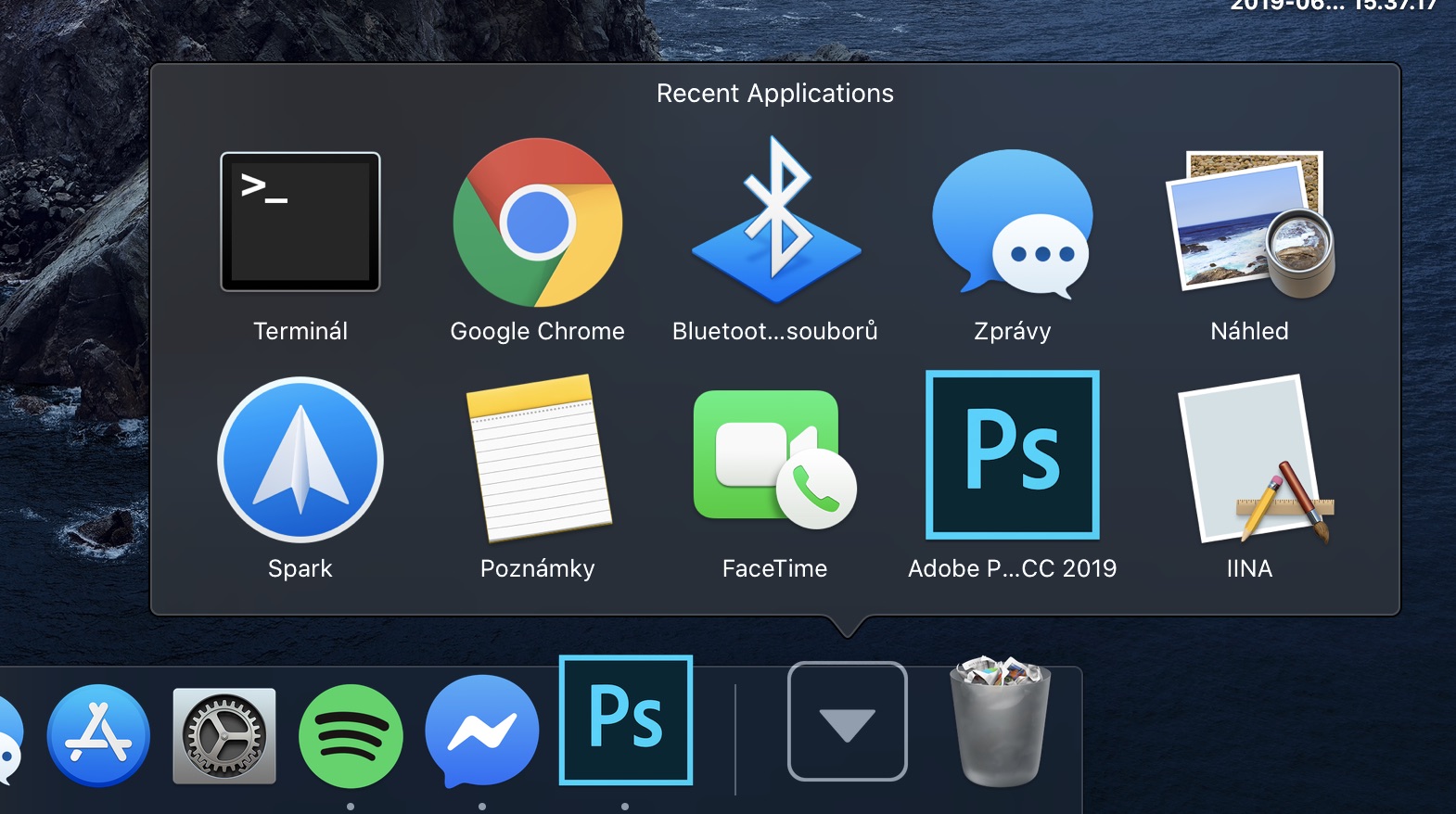
Watch 앱에서 사진으로 시계 모드 만들기
Apple Watch를 페어링한 iPhone에서 앱으로 이동합니다. 손목 시계. 여기에서 하단 메뉴의 섹션으로 이동하세요. 시계 모드 갤러리. 그럼 내리세요 아래에시계 모드가 보일 때까지 사진. 그런 다음 클릭하세요. 이 시계 모드는 손목을 올리거나 시계를 잠금 해제할 때마다 새로운 사진을 표시하는 방식으로 작동합니다. 제목 아래에 표시되는 사진을 설정할 수 있습니다. 콘텐츠. Apple Watch에서 직접 동기화된 사진을 선택하거나, 사진 옵션에서 클래식 사진을 선택하거나, 최근 추억의 사진이 시계 페이스에 나타날 때 동적 옵션을 선택할 수 있습니다. 콘텐츠를 선택한 후에는 콘텐츠가 어디에 위치할지 선택할 수 있습니다. CAS. 마지막 옵션은 최대 2개까지 설정하는 것입니다. 합병증 시간보다 높거나 낮습니다. 모든 설정이 완료되면 버튼을 클릭하세요. 프리다트.
사진 앱에서 사진 시계 모드 만들기
애플리케이션에서 직접 시계 화면에 사진 한 장만 빠르게 설정하고 싶다면 사진, 할 수 있습니다. 절차는 매우 간단합니다. 여기서 열어보세요. 사진, 시계 모드에서 사용하려는 항목입니다. 그다음 옆에 있는 버튼을 클릭해주세요 나누는 (화살표가 있는 사각형 아이콘)을 클릭하고 표시되는 옵션 중에서 선택하세요. 시계 모드 만들기. 이제 원하시면 선택하세요 권위 있는 디스플레이 또는 디스플레이 만화경. 그 후에는 다시 포지션을 선택하기만 하면 됩니다 시간, 복잡 그리고 버튼을 누르세요 프리다트.
Apple Watch에서 사진 시계 페이스 생성하기
근처에 iPhone이 없는 경우 Apple Watch를 사용하여 시계 페이스를 생성할 수도 있습니다. Apple Watch에서 앱으로 이동하세요. 사진 그리고 운전해서 사진, 시계 모드로 사용하려는 항목입니다. 이후 디스플레이를 세게 누르세요 그리고 옵션을 선택하세요 시계 모드 만들기. 그런 다음 해당 버전을 사용할지 여부를 선택하세요. 권위 있는 사진 또는 만화경. 이제 사진 시계 모드가 생성되어 시계 모드 목록에 추가되었습니다. 매개변수를 변경하려면 홈 화면에서 해당 매개변수를 클릭하세요. 세게 밀어을 클릭한 다음 다양한 정보 표시를 배치할 위치를 선택합니다.
iPhone과 Apple Watch에서 직접 사진으로 시계 모드를 쉽게 만들 수 있습니다. 하지만 아이폰이 있으면 여기서 시계 모드를 생성하는 것을 추천합니다. 시계의 작은 디스플레이보다 훨씬 간단하고 명확합니다. 이와 동시에 다이얼에 시간과 정보 표시를 배치하는 방법을 쉽게 설정할 수 있습니다.